Mac Book AirのMag Safeを利用して、MBAを給電状態にする方法を紹介します。(自己責任でお願いします。)
2年以上利用しているMacなのに、充電回数は70回程度
私のメインマシンは2013年に購入したMac Book Airです。
このマシン、CCIEの勉強時にGNS3を導入し、共に勉強を戦ってきたマシンなので非常に愛着があるのです。
CCIE勉強時はGNS3を起動し、CPUをガンガン使う作業を行っていました。
現在はこのブログを更新したり、たまにINE.comの最新情報をみたり、ウェブ見たりと日常に溶け込んでいます。
なので、ほぼ毎日使っているので、通常ですとバッテリーの交換も視野に入れないといけない時期のはずです。
にもかかわらず、このMBAのバッテリーの状態は以下の通りです。
どうでしょう。データ上では殆ど充電回数が上がっていないことがわかると思います。電圧自体も購入直後の状態から殆ど変わっていません。
実際に満充電からの使用時間は購入時から殆ど変わっていません。ウェブ見るくらいなら普通に10時間くらい充電なしで持ちます。
実は、Mac Book AirはACアダプタに繋ぐときに給電のみの状態を作ることができ、バッテリーへの充電を抑えることができます。
本当に充電が必要な時以外は給電のみの状態にしておくことで、バッテリーを健全な状態に長期間保つことができます。
そもそも、充電+給電と給電のみの違いは?
通常は家でノートパソコンを使用する場合、ACアダプタをパソコンに繋いで利用すると思います。
ACアダプタを繋ぐことによって、パソコンに搭載されているバッテリーを充電しつつパソコンにも電力を供給している訳です。これが充電+給電状態です。
給電のみというのは、パソコンに対しては電力を供給するので、通常と同様にパソコンを使用することができます。一方、バッテリーには充電を行わない状態となります。
普通はACアダプタをパソコンに繋ぐと充電+給電がされます。その方が、常にバッテリーが100%の状態を保ちやすいので便利ではあるのですが、常にバッテリーが充電されている状態はバッテリーに対して非常にストレスを与えている状態です。結果的にバッテリーの劣化を速めてしまいます。
私がMBAを利用する場所は9割以上が家の中です(主にCCIEの勉強やウェブを見るくらい。会社では会社貸与のパソコンを利用しますし)。なので、毎回mag safe(ACアダプタ)を繋ぐことは、無駄にバッテリーを劣化させる結果となってしまいます。
で、MBAの給電のみ設定方法
残念ながら、ソフトウェア上で給電のみの設定を行うことはできません。
しかし、mag safeもしくはmag safeを装着する本体に簡単な細工をする事で、給電のみの状態にすることが可能です。
見えますか?私は本体側に細工しているのですが、mag safeが接続される5つのピンの内の真ん中を絶縁しています。
これだけで、MBAを給電のみにすることができます。その証拠に以下の画面ではバッテリーが88%の充電状態にもかかわらず、電源が接続されているアイコンが表示されている事がわかります。
作業は自己責任でお願いします
これはAppleからの正式な手順ではないので、作業は必ず自己責任でお願いします。誤って違うピンも絶縁してしまうと故障の原因になりかねないので。
ちなみに私はMBAを購入してから本当に充電が必要な時以外は上記の操作を行っていますが、いまだにトラブルになったことはありません。
最近はmag safeアダプタ自体が少し安くなってきているので、mag safeをもう一つ買ってmag safe側に細工したら、毎回充電と給電を切り替えるたびに本体のテープを付けたり剥がしたりする必要もなくなりますね。

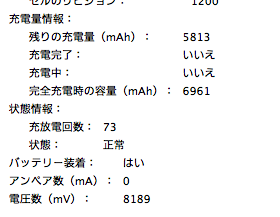

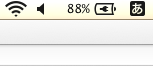

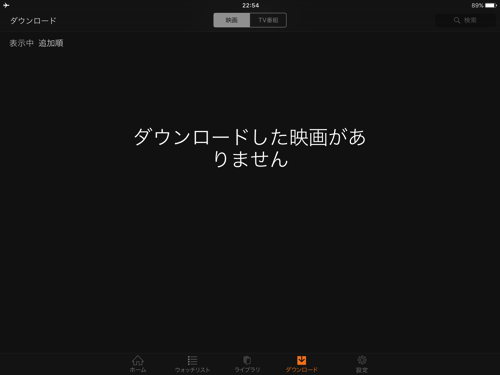

コメント